linux 上部署 YApi 視覺化介面管理平臺
阿新 • • 發佈:2020-09-24
## linux 上部署 YApi 視覺化介面管理平臺:
[YApi 是一個高效、易用、功能強大的視覺化介面管理平臺](http://yapi.demo.qunar.com/),官方地址 : [http://yapi.demo.qunar.com/](http://yapi.demo.qunar.com/)
### 環境要求
- nodejs(7.6+): 本次安裝版本:v12.16.1
- mongodb(2.6+):
- git:
先上效果圖:
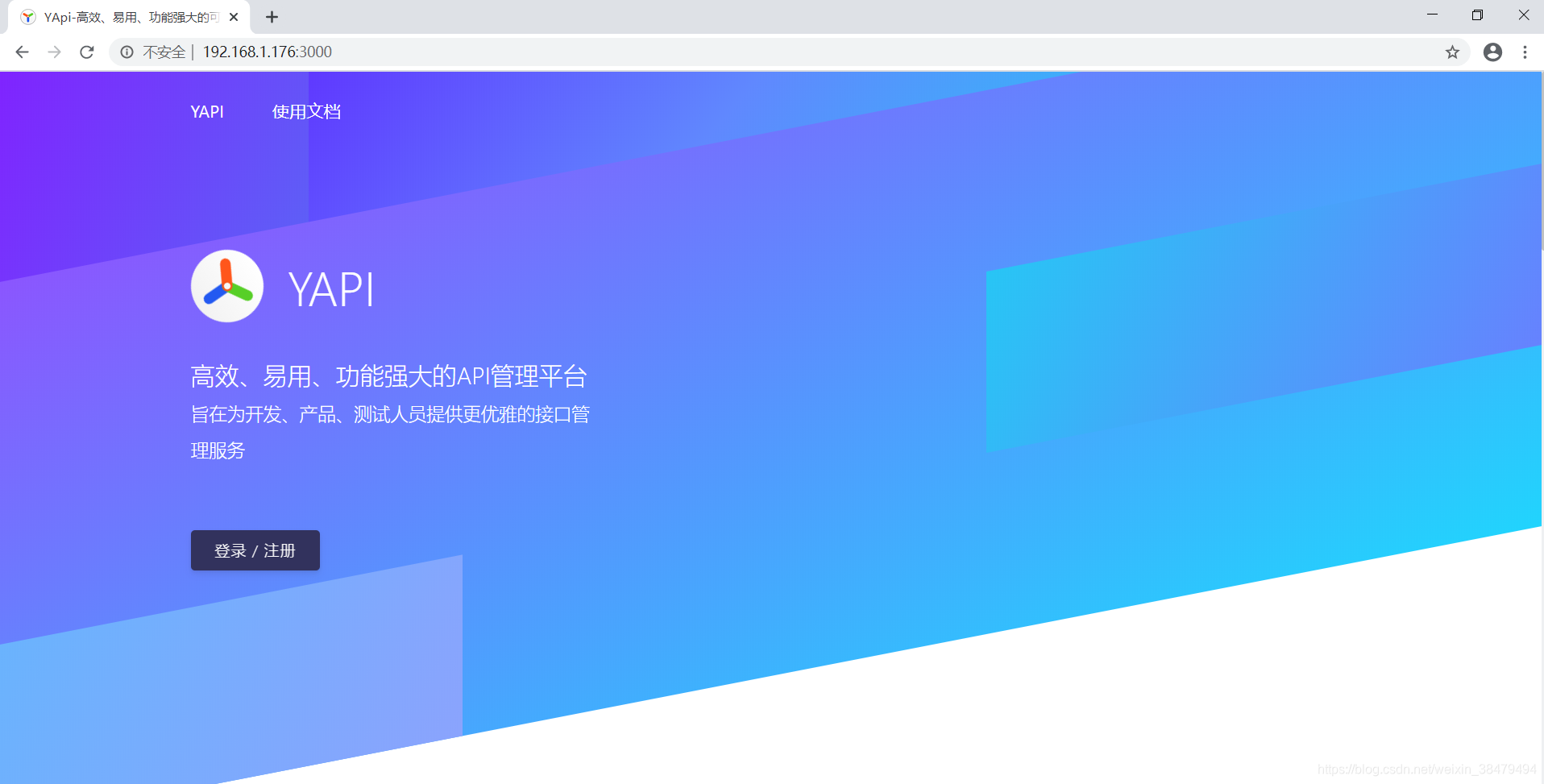
### 具體步驟:
#### 1、安裝node.js
##### 1.1官網下載:[https://nodejs.org/en/download/](https://nodejs.org/en/download/)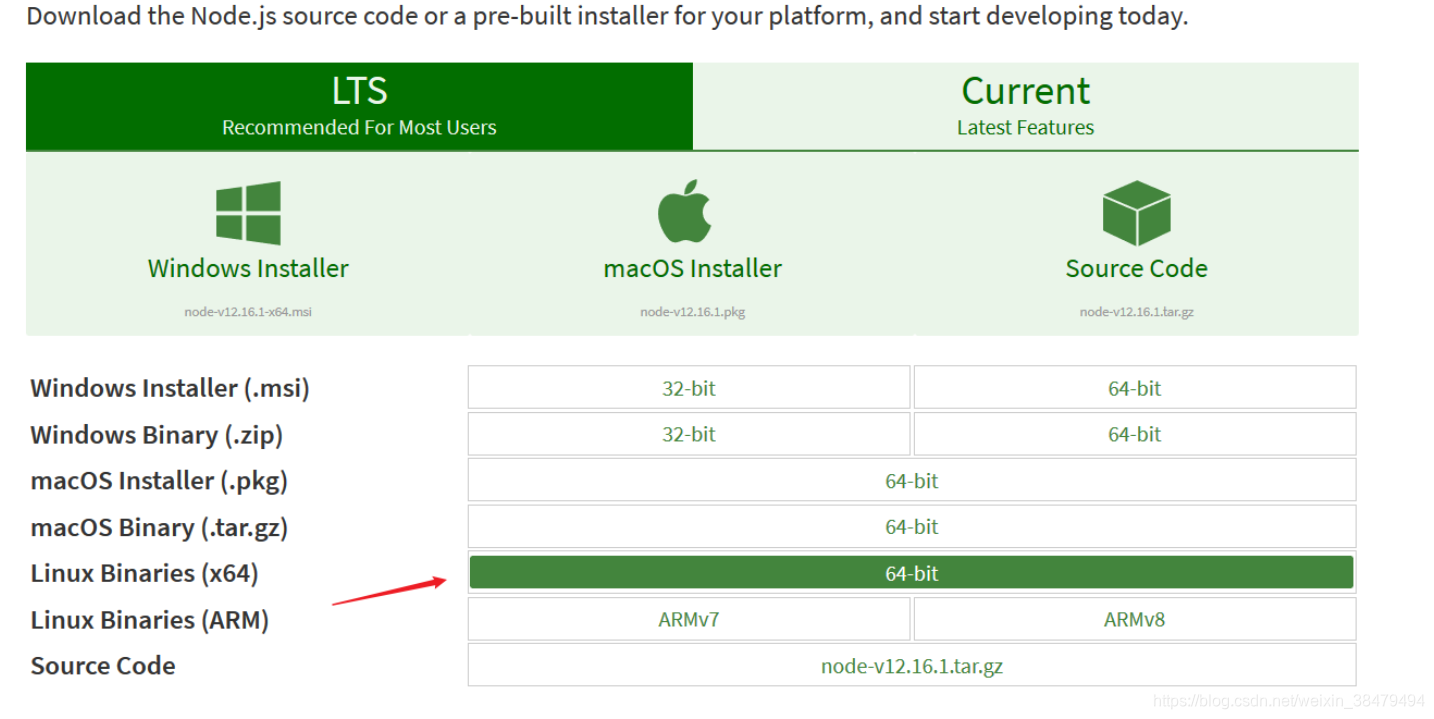
##### 1.2 上傳伺服器並解壓
建立目錄:
```shell
mkdir /home/tools/
```
解壓:
```shell
tar -xvf /home/tools/node-v12.16.1-linux-x64.tar.xz
```
重新命名解壓資料夾名:
```shell
mv node-v12.16.1-linux-x64.tar.xz nodejs
```
解壓成功之後即是可以執行的二進位制檔案,只需要為node和npm建立兩個軟連線,使之可以全域性執行即可:
```shell
//前面地址為實際地址
ln -s /home/tools/nodejs/bin/node /usr/local/bin/node
ln -s /home/tools/nodejs/bin/npm /usr/local/bin/npm
```
以後在任意路徑下都可以執行node 和 npm兩個命令了,但是由於一些原因,npm在中國的下載速度並不是很理想,我們可以安裝淘寶提供的cnpm來代替其功能,執行以下命令即可全域性安裝cnpm。之後可以直接使用cnpm代替npm,命令格式是一樣的。官方網址 : [https://npm.taobao.org/](https://npm.taobao.org/)
```shell
npm install -g cnpm --registry=https://registry.npm.taobao.org
```
至此nodejs安裝完畢,可以輸入以下命令檢視node和npm的版本資訊:
```shell
node -v
npm -v
```
執行結果:
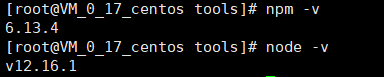
#### 2、安裝MongoDB
##### 2.1官網下載地址:[https://fastdl.mongodb.org/linux/mongodb-linux-x86_64-4.0.13.tgz](https://fastdl.mongodb.org/linux/mongodb-linux-x86_64-4.0.13.tgz)
##### 2.2解壓壓縮包:
```shell
tar -xvf mongodb-linux-x86_64-4.0.13.tgz
```
##### 2.3重新命名解壓後的資料夾:
```shell
mv mongodb-linux-x86_64-4.0.13 mongodb
```
##### 2.4配置系統環境變數,將mongod路徑新增到系統路徑中,方便隨處執行mongod命令:
```shell
vim /etc/profile
```
鍵盤按下“i”進入編輯模式即可。在檔案的最後加上:
```shell
#mongodb 20200404
export PATH=$PATH:/home/tools/mongodb/bin
```
最後按下“Esc”,輸入“:wq”儲存退出vi編輯模式,
```shell
source /etc/profile
```
使系統環境變數立即生效。

##### 2.5建立MongoDB資料存放資料夾和日誌記錄資料夾,為後面的配置檔案使用:
```shell
mkdir -p /home/tools/mongodb/data
mkdir -p /home/tools/mongodb/logs
```
##### 2.6 建立MongoDB執行時使用的配置檔案:
```shell
vim /home/tools/mongodb/bin/mongod.cfg
```
再輸入以下配置內容:
```shell
dbpath = /home/tools/mongodb/data #資料檔案存放目錄
logpath = /home/tools/mongodb/logs/mongod.log #日誌檔案存放目錄
port = 27017 #埠
fork = true #以守護程式的方式啟用,即在後臺執行
#auth=true #需要認證。如果放開註釋,就必須建立MongoDB的賬號,使用賬號與密碼才可遠端訪問,第一次安裝建議註釋
bind_ip=0.0.0.0 #允許遠端訪問,或者直接註釋,127.0.0.1是隻允許本地訪問
```
esc退出 ,輸入
```shell
:wq
```
儲存退出vim編輯模式即可。注意:註釋符號#和資料之間必須是一個空格。

##### 2.7啟動MongoDB服務:
進入bin目錄下,載入配置檔案方式啟動:
```shell
cd /home/tools/mongodb/bin
./mongod -f mongod.cfg
```
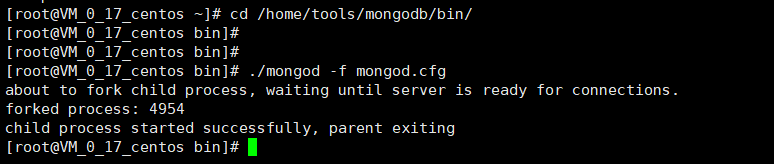
檢視埠對映檢查是否啟動成功:
```shell
netstat -nltp|grep mongod
```
顯示:

或者:
```shell
netstat -nltp|grep 27017
```
顯示:

或者:
```shell
ps -ef | grep mongo
```
顯示:

或者:
```shell
top
```
顯示:
![\]
](https://img-blog.csdnimg.cn/20200414092627285.png)
##### 2.8 關閉MongoDB服務
###### 2.8.1 mongod命令關閉
```shell
./mongod -f mongod.cfg --shutdown
```
注意要加上配置檔案路徑引數,和啟動時一致,否則會找預設目錄,導致報錯:

這樣能幹淨的關閉 MongoDB 服務,會釋放記憶體中MongoDB佔用的記憶體,推薦使用。
###### 2.8.2 kill程序
```shell
ps -ef | grep mongo
kill -9 xxx(pid)
```
有時可能會出現錯誤關不掉時就可使用這種強制方式,但注意這種方式可能並不會馬上釋放記憶體中MongoDB佔用的記憶體,且如果這時候有資料往MongoDB新增可能會導致資料丟失。
#### 3.安裝Git
##### 3.1 從GitHub上下載最新的原始碼編譯後安裝
進入git在GitHub上釋出版本頁面[https://github.com/git/git/releases](https://github.com/git/git/releases),這個頁面我們可以找到所有git已釋出的版本。這裡我們選擇最新版的`tar.gz`包。
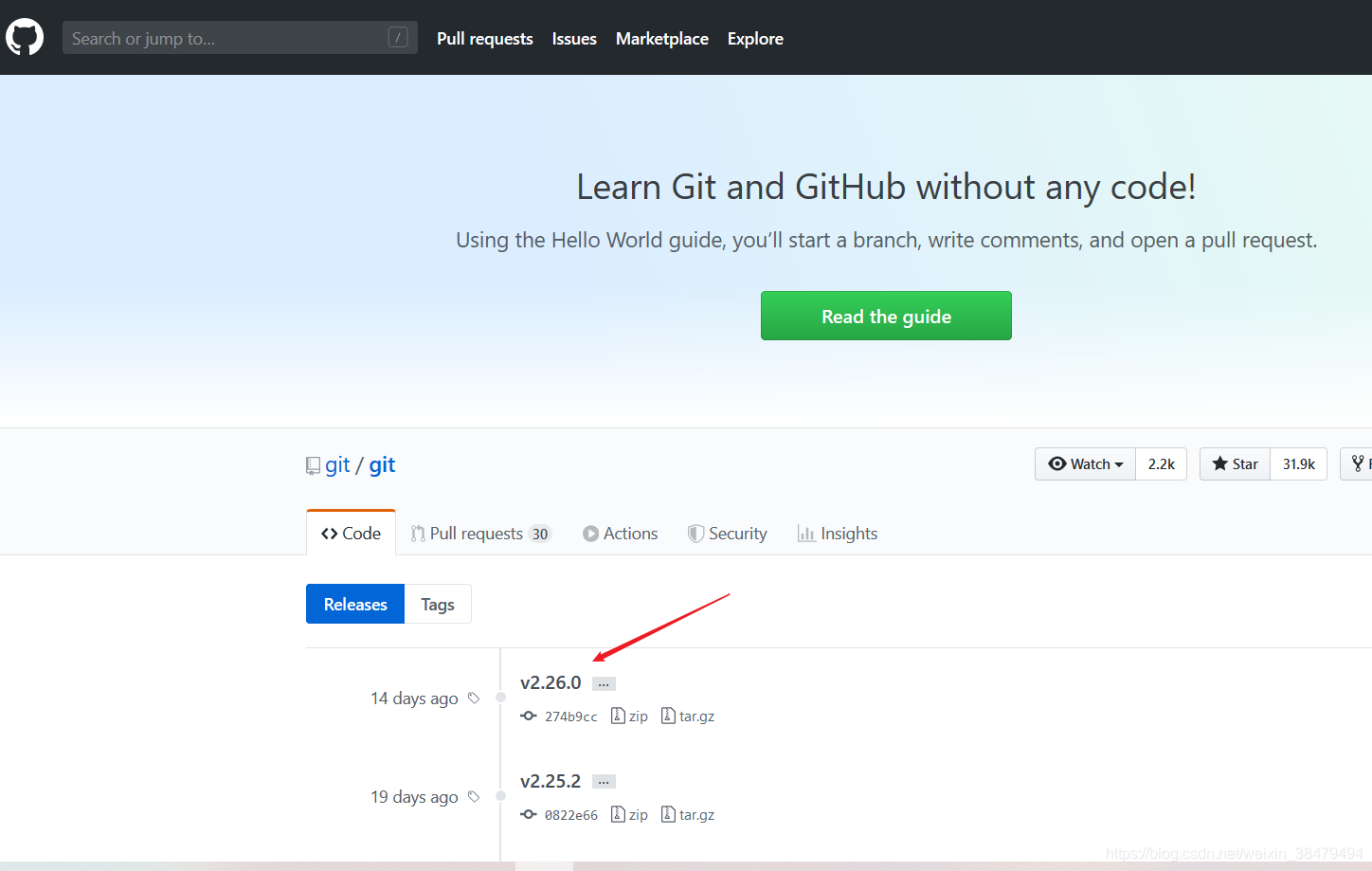
#####
##### 3.2 上傳並解壓
```shell
tar -xvf git-2.26.0.tar.gz
```
解壓後重命名解壓後的資料夾
```shell
mv git-2.26.0 git_source
```
##### 3.3 編譯原始碼
進入到解壓後的資料夾進行原始碼編譯,
```shell
cd git_source
```
不過在此之前需要安裝編譯所需要的依賴:
```shell
yum install curl-devel expat-devel gettext-devel openssl-devel zlib-devel gcc perl-ExtUtils-MakeMaker
```

耐心等待安裝完成,中途出現提示的時候輸入`y`並按回車:

至此,依賴安裝完成。
##### 3.4 編譯git原始碼
```shell
make prefix=/home/tools/git all
```
##### 3.5 安裝git 至 /home/tools/git 路徑
```shell
make prefix=/home/tools/git install
```
##### 3.6 配置環境變數
```shell
vi /etc/profile
```
在底部加上
```shell
export PATH=$PATH:/home/tools/git/bin
```
( 輸入 :wq! 儲存修改)
重新整理環境變數
```shell
source /etc/profile
```
##### 3.7 檢視Git是否安裝完成
```shell
git --version
```
至此,從github上下載最新的原始碼編譯後安裝git完成。
#### 4 部署yapi
**第一步:安裝**
```shell
npm install -g yapi-cli --registry https://registry.npm.taobao.org
```
**第二步:配置yapi**
```shell
ln -s /home/tools/node/bin/yapi /usr/bin/yapi
```
**第三步:啟動配置**
如果不進行第二步,配置,可能會找不到yapi
```shell
yapi server
```
開啟連結 [http://127.0.0.1:9090](http://127.0.0.1:9090) 進行初始化配置
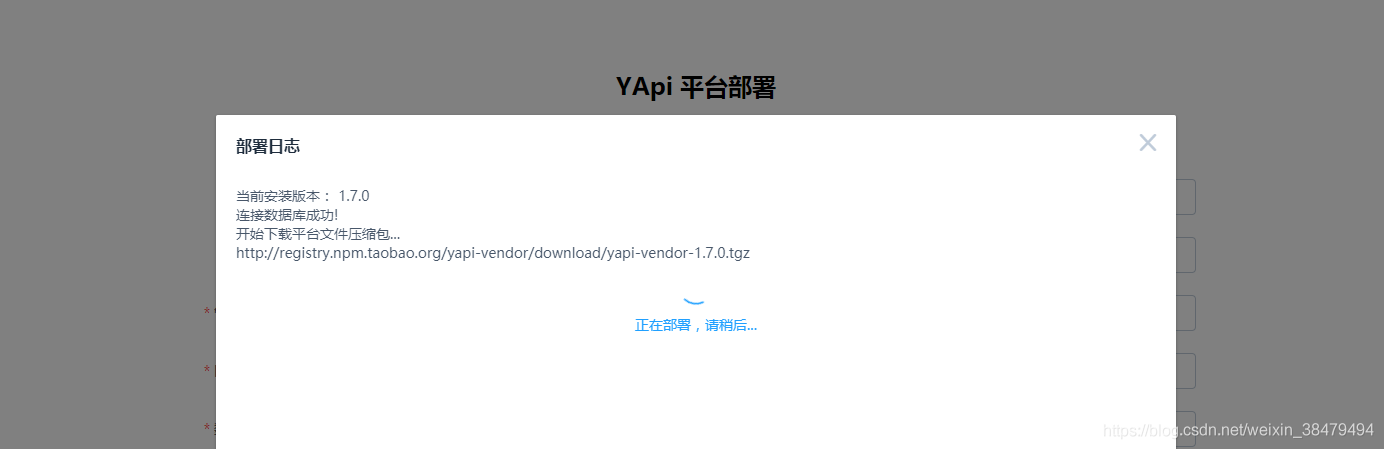

***備註:***
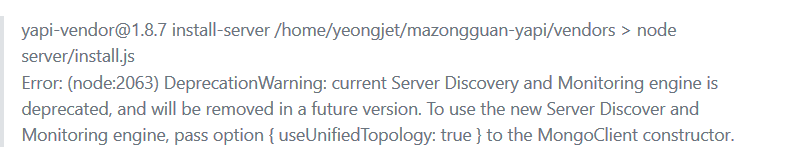
初始化時候mangodb資料庫初始化失敗,解決方法:
修改檔案 `/home/tools/yapi/my-yapi/vendors/server/utils/db.js` 在原來的22行位置
```
let options = {useNewUrlParser: true, useCreateIndex: true}
```
新增`useUnifiedTopology: true`選項,刪除mongo裡面的資料庫,和init.lock檔案,然後執行`npm run install-server`
**第四步:啟動伺服器**
```shell
node /home/tools/yapi/my-yapi/vendors/server/app.js
```
開啟連結 [http://127.0.0.1:3000](http://127.0.0.1:3000) 進行訪問即可
**部署問題**:
使用Xshell啟動服務,當關閉Xshell,服務也隨之關閉
**解決:**
使用pm2部署
**第一步:安裝pm2**
```shell
npm install -g pm2
```
**第二步:配置連線pm2**
```shell
ln -s /home/tools/node/bin/pm2 /usr/bin/pm2
```
**第三步:在專案新增配置檔案my-yapi_processes.json**
my-yapi_processes.json檔案可自定義
新增如下內容:
```json
{
"apps" : [{
"name" : "my-yapi",
"script": "/home/tools/yapi-my-yapi/vendors/server/app.js",
"cwd": "./",
"watch":[
"server",
"static",
"test",
"exts",
"common"
]
}]
}
```
**啟動服務:**
```shell
pm2 start /home/tools/yapi/my-yapi/vendors/my-yapi_process.json
```
結果如下:

**關閉服務:**
```shell
pm2 stop /home/tools/yapi/my-yapi/vendors/my-yapi_process.json
```
結果如下:
